怎么调整win7桌面分辨率 调整win7桌面分辨率的方法
时间:2017-07-04 来源:互联网 浏览量:
今天给大家带来怎么调整win7桌面分辨率,调整win7桌面分辨率的方法,让您轻松解决问题。
当win7重装系统之后,桌面的分辨率都需要调整之后才可以正常使用,虽然说即便是不调也没有什么大的关系,但是它并不美观,因此还是调一下比较好的.具体方法如下:
解决方法1:
1首先右击鼠标,找到屏幕分辨率这一个选项,点击进入屏幕分辨率进行设置.
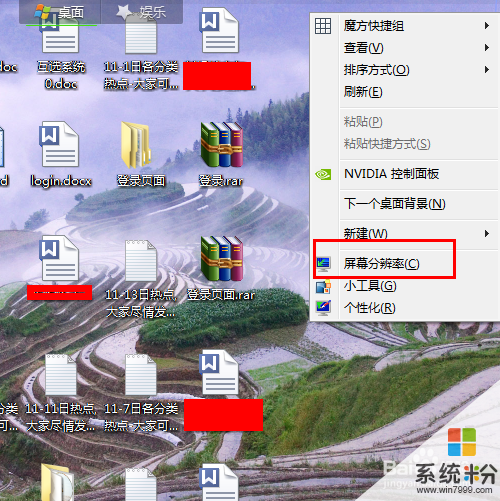 2
2然后你就可以看到有一项分辨率,点击你会发现分辨率是在最低的,然后你将其调到最高,点击确定.
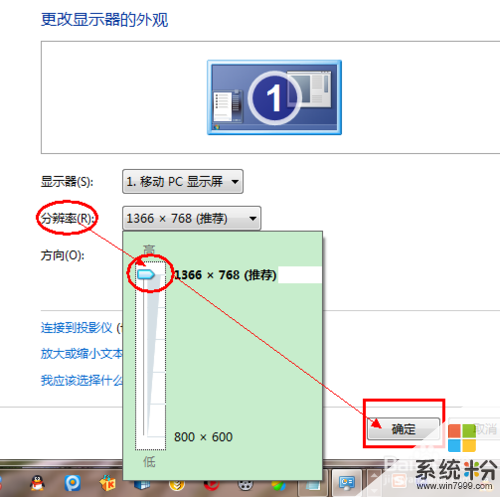 3
3确定之后就会给你一个是否保留更改的对话框,然后你确定更改.
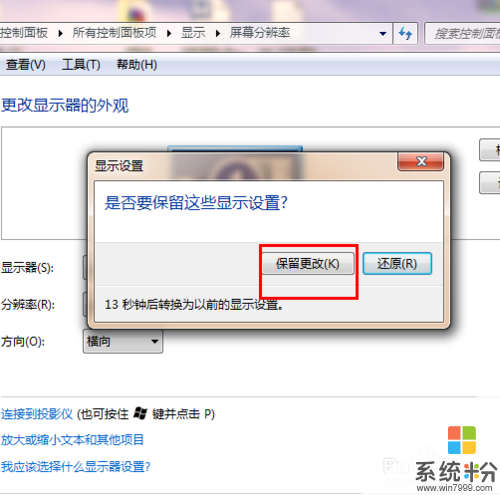 4
4再看你的电脑屏幕,你就会发现美观多了.

解决方法2:
1还有一种方法是,右击鼠标,找到个性化,点击进入个性化设置.
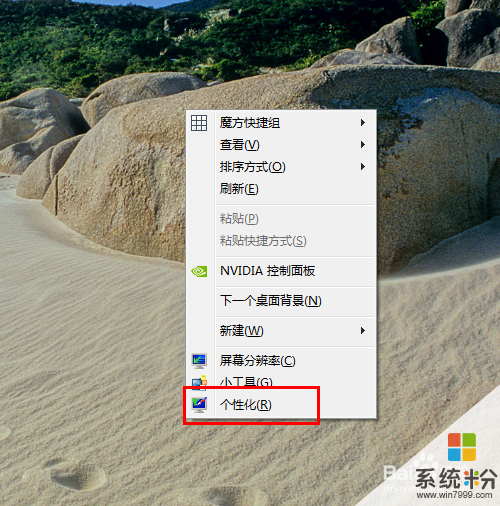 2
2在个性化设置中的左下角有一项显示,点击显示.
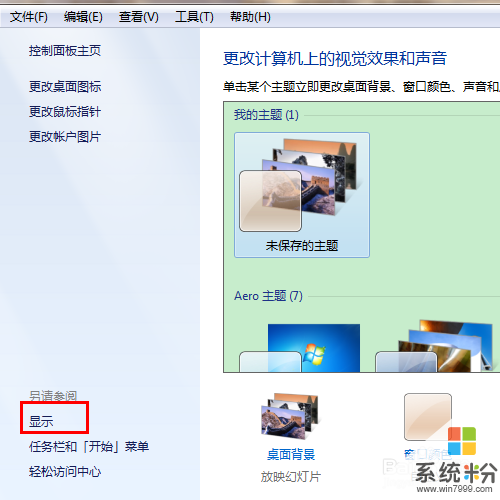 3
3然后在新的对话框中左上角有一个调整分辨率的选项,点击进入.
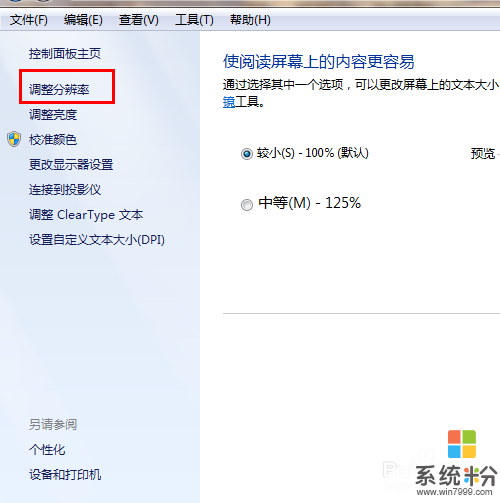 4
4然后你会发现新对话框很面熟,接下来的操作同上一个方法一样了.
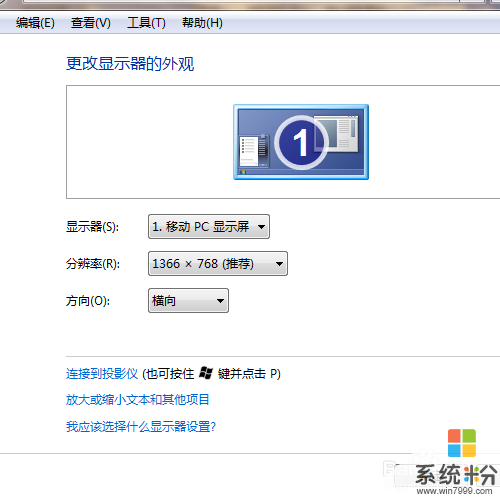
以上就是怎么调整win7桌面分辨率,调整win7桌面分辨率的方法教程,希望本文中能帮您解决问题。
我要分享:
上一篇:番茄花园Win7旗舰版系统双硬盘频繁发出启动声怎么办 解决番茄花园Win7旗舰版系统双硬盘频繁发出启动声的方法
下一篇:win7桌面快捷方式小箭头图标显示或取消的操作方法 怎样让win7桌面快捷方式小箭头图标显示或取消
相关教程
- ·Win7怎样调整桌面分辨率 Win7调整桌面分辨率的方法
- ·windows7桌面分辨率怎么调整
- ·怎么调整Win7系统的显示屏分辨率 调整Win7系统的显示屏分辨率的方法
- ·win7分辨率怎么调试|win7电脑调试分辨率的方法
- ·win7怎么调整分辨率 win7系统屏幕分辨率设置方法
- ·win7 32位系统屏幕分辨率怎么设置,win7系统调整屏幕分辨率的方法
- ·win7系统电脑开机黑屏 Windows7开机黑屏怎么办
- ·win7系统无线网卡搜索不到无线网络 Win7电脑无线信号消失怎么办
- ·win7原版密钥 win7正版永久激活密钥激活步骤
- ·win7屏幕密码 Win7设置开机锁屏密码的方法
Win7系统教程推荐
- 1 win7原版密钥 win7正版永久激活密钥激活步骤
- 2 win7屏幕密码 Win7设置开机锁屏密码的方法
- 3 win7 文件共享设置 Win7如何局域网共享文件
- 4鼠标左键变右键右键无法使用window7怎么办 鼠标左键变右键解决方法
- 5win7电脑前置耳机没声音怎么设置 win7前面板耳机没声音处理方法
- 6win7如何建立共享文件 Win7如何共享文件到其他设备
- 7win7屏幕录制快捷键 Win7自带的屏幕录制功能怎么使用
- 8w7系统搜索不到蓝牙设备 电脑蓝牙搜索不到其他设备
- 9电脑桌面上没有我的电脑图标怎么办 win7桌面图标不见了怎么恢复
- 10win7怎么调出wifi连接 Win7连接WiFi失败怎么办
Win7系统热门教程
- 1 win8好用么,win8和win7有什么不同
- 2 w7电脑无法搜索到无线信号|w7搜索无线信号的方法
- 3 win7电脑插上U盘后鼠标双击不能打开的解决方法
- 4win7 32位系统下播放影音文件出现锯齿如何解决。 win7 32位系统下播放影音文件出现锯齿怎么解决。
- 5Ghsot Win7怎么用键盘关机?win7使用键盘快速关机的操作方法!
- 6window7能投屏吗 win7无线投屏功能的操作步骤
- 7win7锁定账户的解决方法 win7输错密码锁定账户怎么解决
- 8Win7 旗舰版 打不开txt格式的文件的解决方法!
- 9qq视频聊天对方听不到自己的声音什么原因 win7系统qq语音对方听不到我的声音如何解决
- 10win7打开文件夹未响应怎么办
最新Win7教程
- 1 win7系统电脑开机黑屏 Windows7开机黑屏怎么办
- 2 win7系统无线网卡搜索不到无线网络 Win7电脑无线信号消失怎么办
- 3 win7原版密钥 win7正版永久激活密钥激活步骤
- 4win7屏幕密码 Win7设置开机锁屏密码的方法
- 5win7怎么硬盘分区 win7系统下如何对硬盘进行分区划分
- 6win7 文件共享设置 Win7如何局域网共享文件
- 7鼠标左键变右键右键无法使用window7怎么办 鼠标左键变右键解决方法
- 8windows7加密绿色 Windows7如何取消加密文件的绿色图标显示
- 9windows7操作特点 Windows 7的特点有哪些
- 10win7桌面东西都没有了 桌面文件丢失了怎么办
